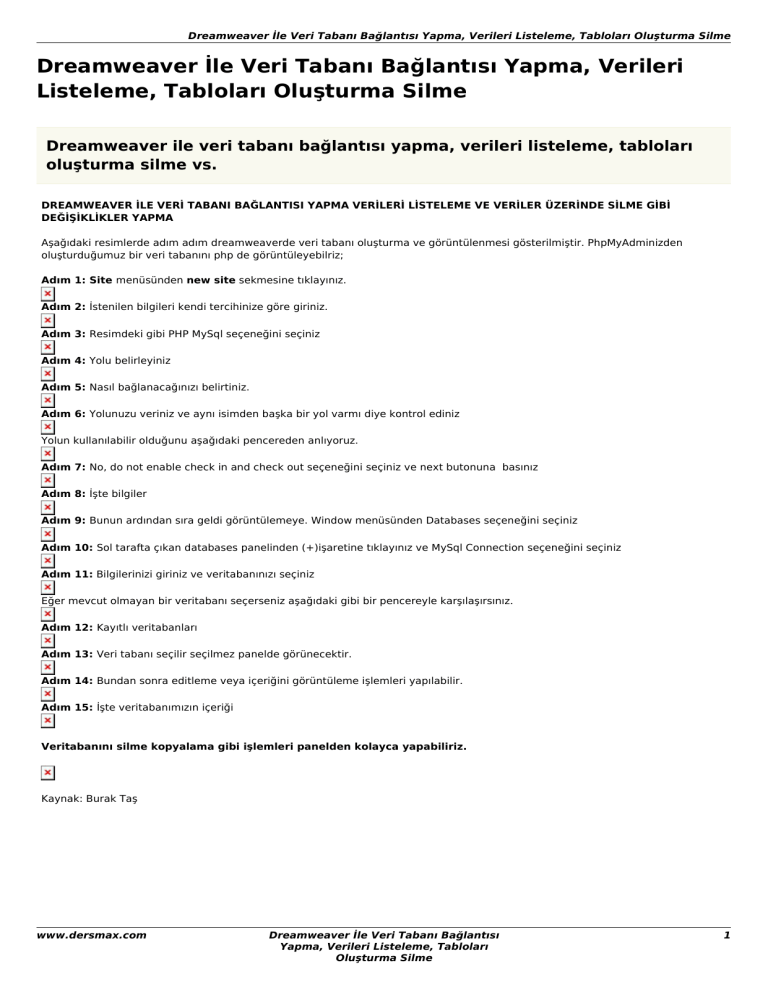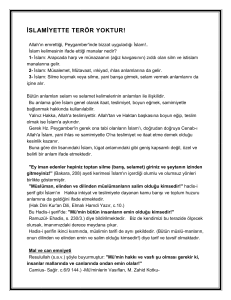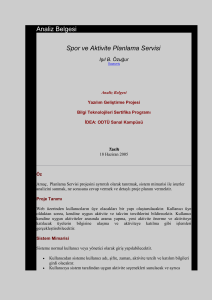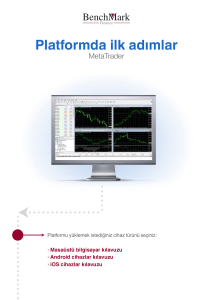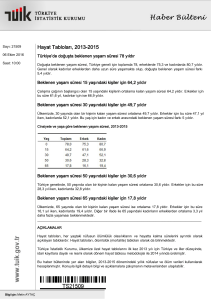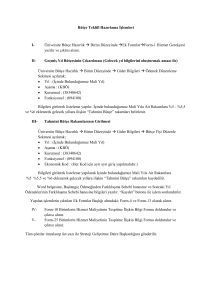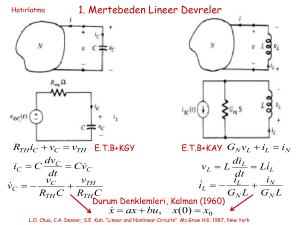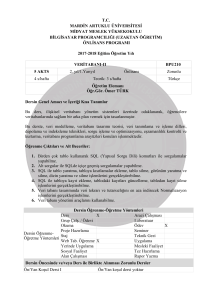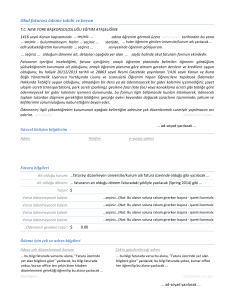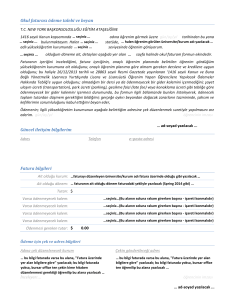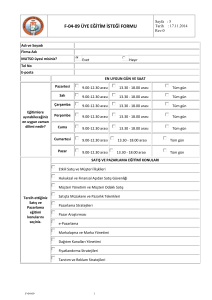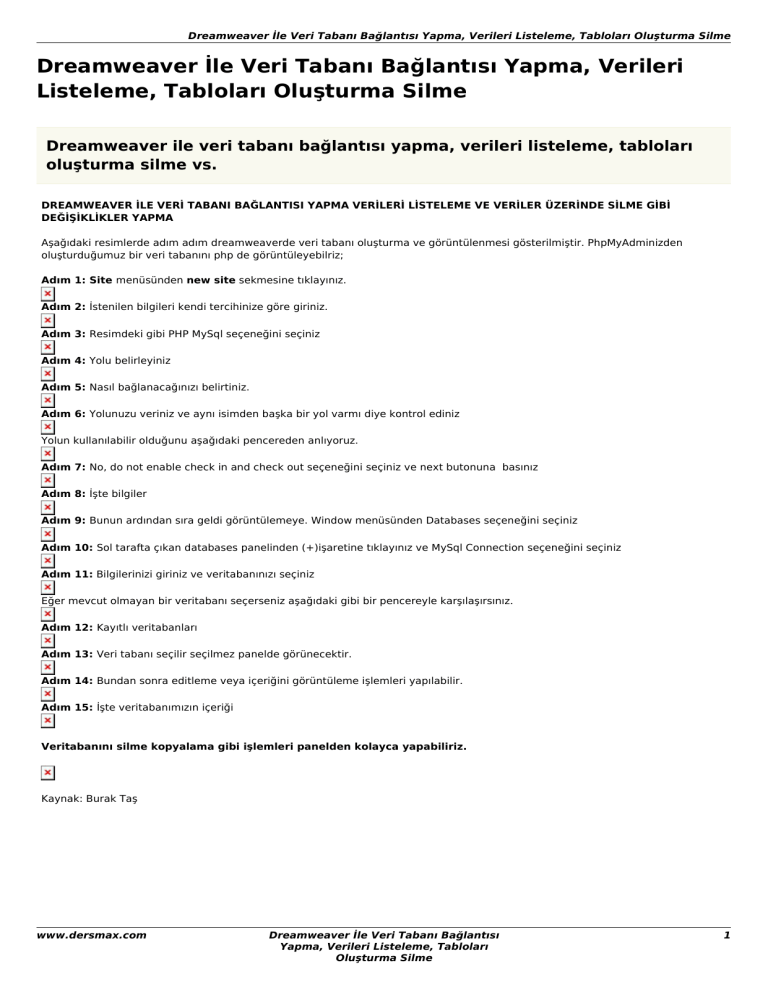
Dreamweaver İle Veri Tabanı Bağlantısı Yapma, Verileri Listeleme, Tabloları Oluşturma Silme
Dreamweaver İle Veri Tabanı Bağlantısı Yapma, Verileri
Listeleme, Tabloları Oluşturma Silme
Dreamweaver ile veri tabanı bağlantısı yapma, verileri listeleme, tabloları
oluşturma silme vs.
DREAMWEAVER İLE VERİ TABANI BAĞLANTISI YAPMA VERİLERİ LİSTELEME VE VERİLER ÜZERİNDE SİLME GİBİ
DEĞİŞİKLİKLER YAPMA
Aşağıdaki resimlerde adım adım dreamweaverde veri tabanı oluşturma ve görüntülenmesi gösterilmiştir. PhpMyAdminizden
oluşturduğumuz bir veri tabanını php de görüntüleyebilriz;
Adım 1: Site menüsünden new site sekmesine tıklayınız.
Adım 2: İstenilen bilgileri kendi tercihinize göre giriniz.
Adım 3: Resimdeki gibi PHP MySql seçeneğini seçiniz
Adım 4: Yolu belirleyiniz
Adım 5: Nasıl bağlanacağınızı belirtiniz.
Adım 6: Yolunuzu veriniz ve aynı isimden başka bir yol varmı diye kontrol ediniz
Yolun kullanılabilir olduğunu aşağıdaki pencereden anlıyoruz.
Adım 7: No, do not enable check in and check out seçeneğini seçiniz ve next butonuna basınız
Adım 8: İşte bilgiler
Adım 9: Bunun ardından sıra geldi görüntülemeye. Window menüsünden Databases seçeneğini seçiniz
Adım 10: Sol tarafta çıkan databases panelinden (+)işaretine tıklayınız ve MySql Connection seçeneğini seçiniz
Adım 11: Bilgilerinizi giriniz ve veritabanınızı seçiniz
Eğer mevcut olmayan bir veritabanı seçerseniz aşağıdaki gibi bir pencereyle karşılaşırsınız.
Adım 12: Kayıtlı veritabanları
Adım 13: Veri tabanı seçilir seçilmez panelde görünecektir.
Adım 14: Bundan sonra editleme veya içeriğini görüntüleme işlemleri yapılabilir.
Adım 15: İşte veritabanımızın içeriği
Veritabanını silme kopyalama gibi işlemleri panelden kolayca yapabiliriz.
Kaynak: Burak Taş
www.dersmax.com
Dreamweaver İle Veri Tabanı Bağlantısı
Yapma, Verileri Listeleme, Tabloları
Oluşturma Silme
1